Jak odstranit aplikace na Samsung Smart TV
Co vědět
- Modely 2020: Press Domov na dálkovém ovládání přejděte na Nastavení > Podpěra, podpora > Péče o zařízení > Správa úložiště. Vyberte aplikace, klepněte na Vymazata potvrďte.
- Modely 2017-19: Press Domov > Aplikace na dálkovém ovládání. Pak přejděte na Nastavení > Stažené aplikace > Vymazat a potvrďte podle pokynů.
- Modely 2015-16: Press Domov na dálkovém ovládání. Pak přejděte na Aplikace > Moje aplikace > Možnosti > Vymazat. Vyberte aplikace, stiskněte Vymazata podle pokynů potvrďte.
Tento článek podrobně popisuje, jak smazat Televizní aplikace Samsung u modelů vyrobených po roce 2015.
Jak odebrat aplikace z televizoru Samsung (2020)
Chcete-li odstranit aplikace na televizorech Samsung 2020 (řada TU/Q/LS), postupujte takto:
-
zmáčkni Domov tlačítkem na dálkovém ovládání vyvolejte chytrý rozbočovač a poté vyberte Nastavení.

Samsung -
Přejděte dolů na Podpěra, podpora kartu (mrak s otazníkem) a poté vyberte Péče o zařízení.
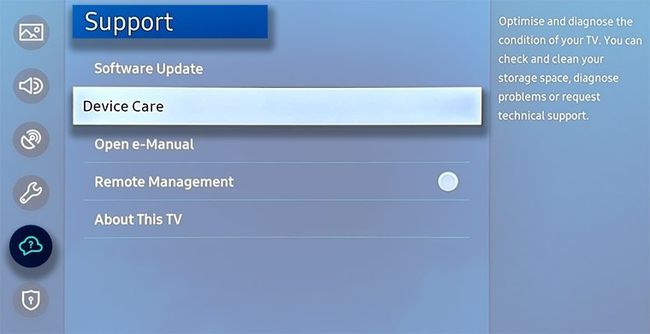
Samsung -
Počkejte, až televizor spustí rychlé vyhledávání, a poté vyberte Správa úložiště.
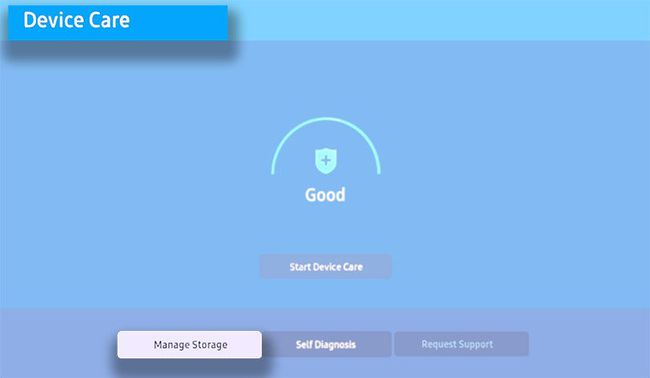
Samsung -
Vyberte aplikace, které chcete odebrat, a poté vyberte Vymazat.
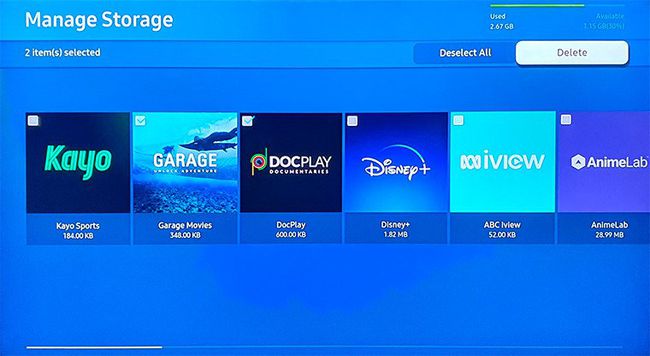
Samsung -
Vybrat OK potvrdit.
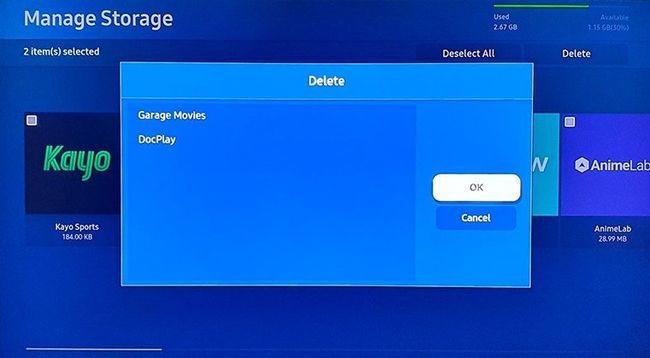
Samsung -
Zobrazí se stavový řádek zobrazující průběh mazání. Když dosáhne 100 %, vyberte OK. Aplikace by se již neměla zobrazovat ve vašem výběru zobrazení.
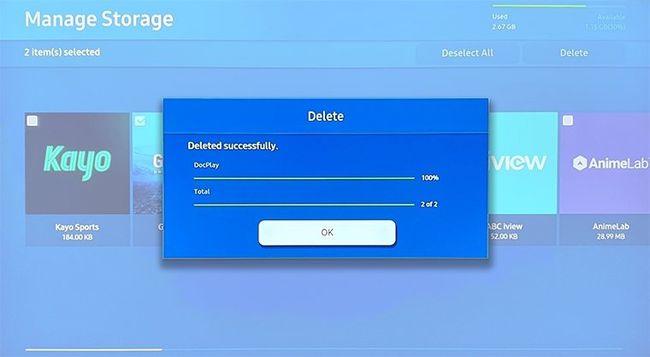
Samsung
Jak odebrat aplikace z televizoru Samsung (2017-2019)
Chcete-li odstranit aplikace na televizorech Samsung 2017 (řada M/MU/Q/LS), 2018 (řada N/NU/Q/LS) a 2019 (řada R/RU/Q/LS), postupujte takto:
-
zmáčkni Domov tlačítko na dálkovém ovladači pro přístup k Samsung TV Smart Hub.

-
Vybrat Aplikace ikonu (čtyři malá políčka) pomocí směrového ovladače na dálkovém ovladači.
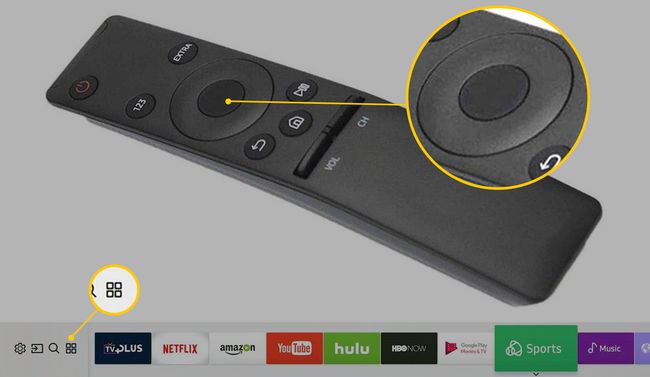
-
Vybrat Nastavení (ikona ozubeného kola) umístěná v pravém horním rohu obrazovky.
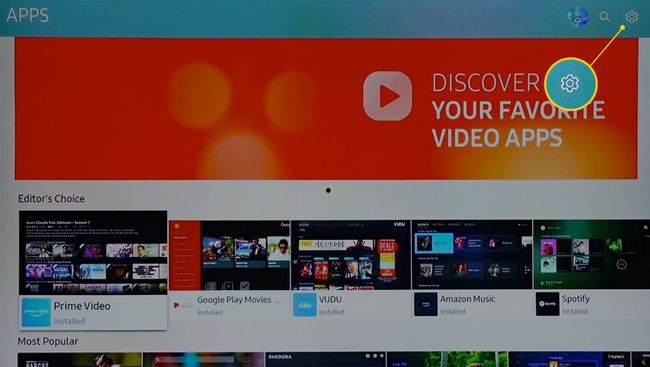
-
Přejděte dolů na Stažené aplikace a vyberte aplikaci, kterou chcete smazat.
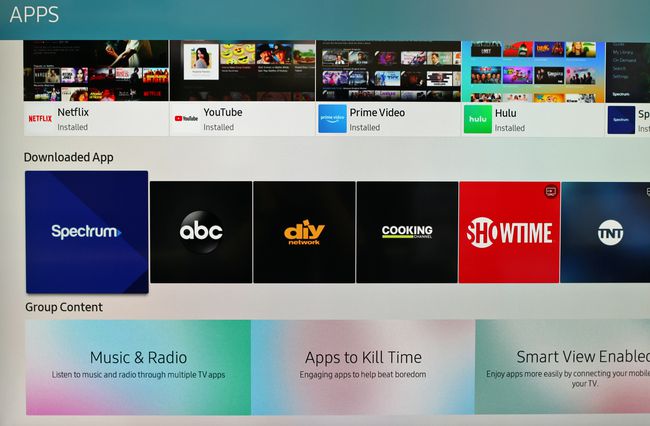
Samsung -
Vybrat Vymazat z vyskakovací nabídky. Můžete být vyzváni k výběru Vymazat podruhé pro potvrzení.
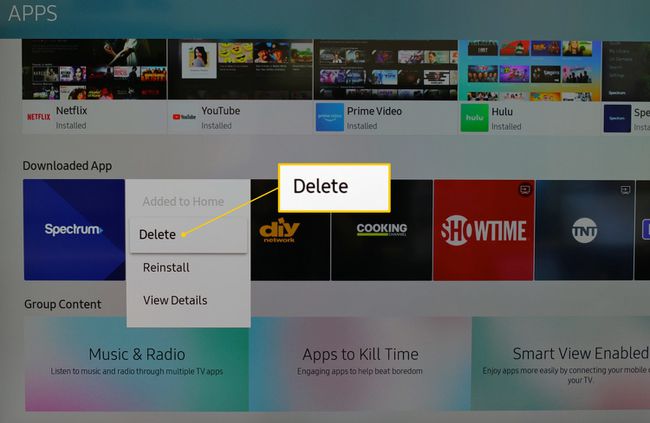
Aplikace, které jsou předinstalované společností Samsung (např Netflix) nelze odstranit, ale můžete je odstranit z domovské obrazovky.
Jak odinstalovat aplikace na televizoru Samsung (2015–2016)
Chcete-li odstranit aplikace na televizorech Samsung 2016 (řada K/KU/KS) a 2015 (řada J/JU/JS), postupujte takto:
-
zmáčkni Domov na dálkovém ovladači a vyberte Aplikace.
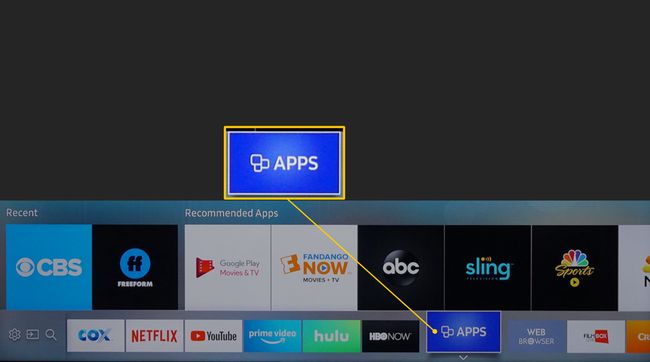
-
Vybrat Moje aplikace.
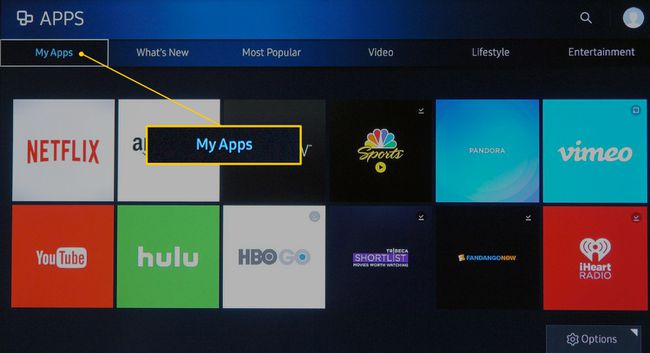
-
Vybrat Možnosti ve spodní části obrazovky aplikací.
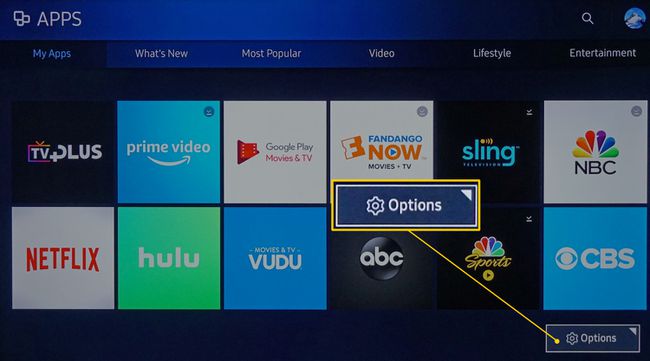
Na televizorech řady J/JU/JS Možnosti a Vymazat jsou umístěny v horní části obrazovky.
-
Vybrat Vymazat z nabídky.
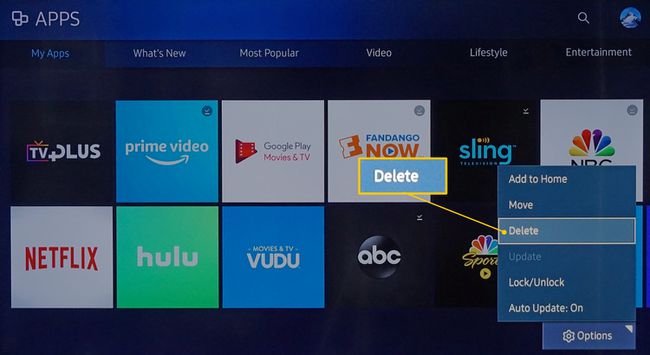
-
Vyberte aplikace, které chcete smazat.
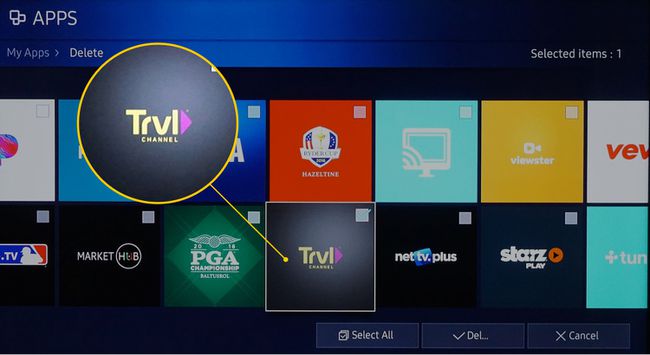
Předinstalované aplikace z výroby budou zašedlé, protože je nelze smazat.
-
Vybrat Vymazat ve spodní části obrazovky.
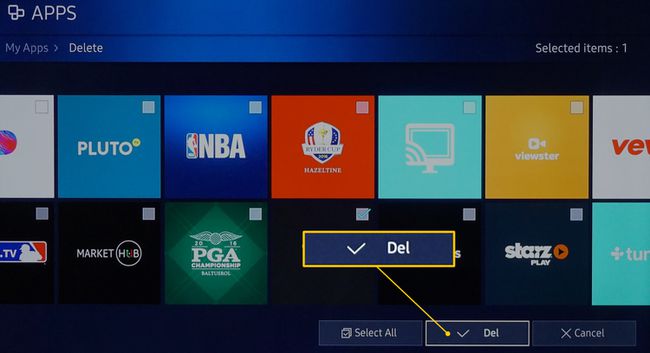
-
Vybrat Vymazat znovu pro potvrzení.
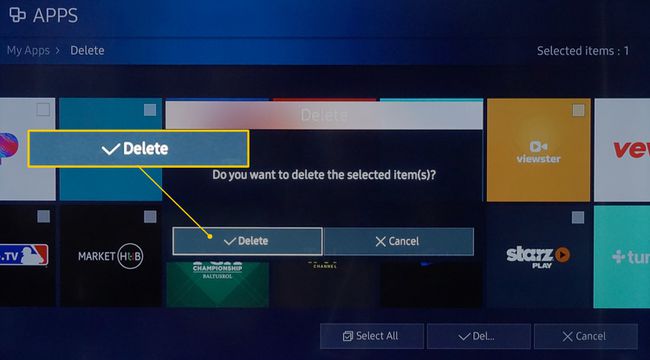
-
Zobrazí se stavový řádek zobrazující průběh mazání. Když dosáhne 100 %, vyberte OK. Aplikace by se již neměla zobrazovat ve vašem výběru zobrazení.
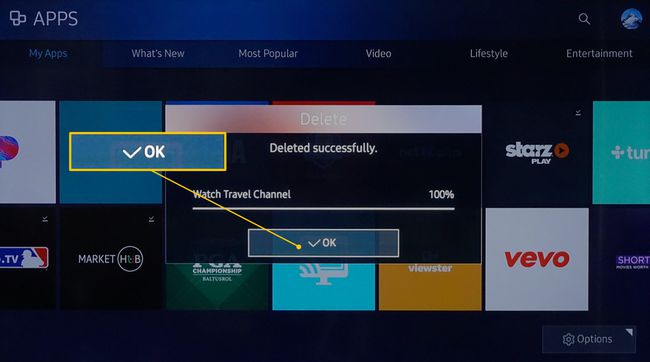
Stránka podpory Samsung Smart TV obsahuje kroky pro odstranění aplikací ze starších modelů televizorů Samsung (řady E/EG/ES, H, HU, F).
Jak skrýt aplikace na domovské obrazovce Samsung TV
Pokud nemůžete (nebo nechcete) aplikaci smazat, můžete ji odstranit alespoň z domovské nabídky:
V krocích se mohou lišit v závislosti na modelu a roku vašeho televizoru, takže pokud níže uvedený postup nefunguje, nahlédněte do uživatelské příručky.
Zvýrazněte aplikaci, kterou chcete odebrat z domovské obrazovky, a stiskněte dolů tlačítko na dálkovém ovládání.
-
Vybrat Odstranita poté vyberte Odstranit znovu ve vyskakovacím potvrzovacím poli. Aplikace by se již neměla zobrazovat na domovské obrazovce.
Pozici aplikace na liště aplikací můžete také přesunout výběrem Přestěhovat se.
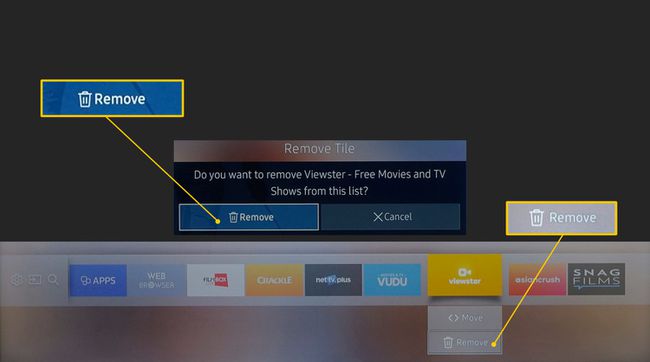
K aplikacím, které jste odebrali z domovské obrazovky, můžete stále přistupovat na stránce Moje aplikace.
